MSI GS60 6QD-259XRU, GS60 6QC-260RU User Manual
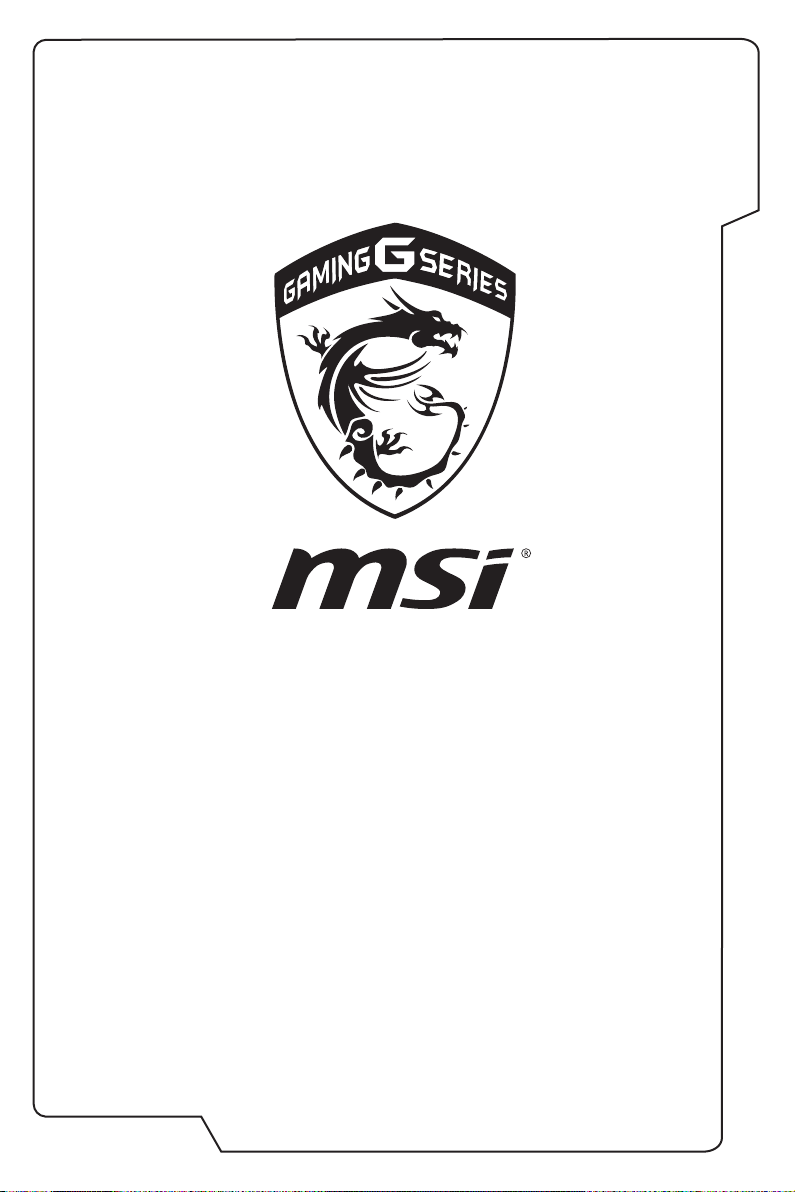
G52-16H71X4
Ноутбук Руководство пользователя
1
Предисловие
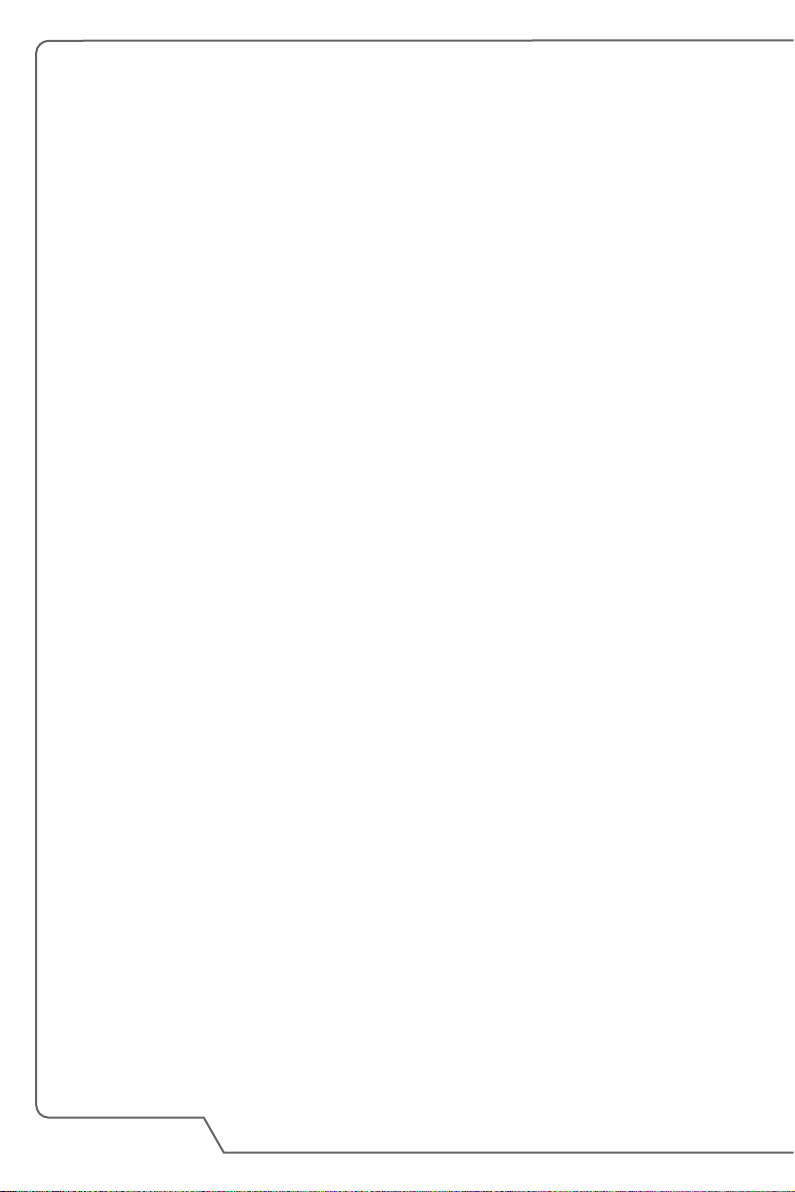
Содержание
1. Предисловие .................................................................................1-1
Заявления о соответствии нормативным требованиям .....................................1- 4
Соответствие стандартам FCC по уровню радиопомех для устройств
класса В ................................................................................................................1-4
Соответствие требованиям FCC .........................................................................1-5
Соответствие стандартам CE ..............................................................................1- 5
Нормативные требования к батареям ................................................................1- 5
Заявление WEEE ....................................................................................................1- 6
Безопасное использование ноутбука .....................................................................1- 6
Особенности ноутбуков MSI .....................................................................................1-9
Товарные знаки .......................................................................................................... 1-10
Журнал изменений....................................................................................................1-10
2. Введение.........................................................................................2-1
Структура руководства .............................................................................................. 2-2
Распаковка....................................................................................................................2-2
Общие сведения об устройстве ............................................................................... 2-3
Вид сверху в открытом состоянии ....................................................................... 2- 3
Вид спереди ............................................................................................................. 2-7
Вид справа ...............................................................................................................2-9
Вид слева ................................................................................................................2-11
Вид снизу ................................................................................................................ 2-13
Ноутбук Руководство пользователя
Технические характеристики .................................................................................. 2-14
3. Начало работы ..............................................................................3 -1
Начало работы ............................................................................................................3 -2
Советы по удобству работы с ноутбуком ............................................................... 3-3
Использование адаптера питания и батареи .......................................................3-4
Питание от сети переменного тока .....................................................................3-4
Питание от батареи ................................................................................................3-4
Управление питанием в Windows.............................................................................3-6
Использование клавиатуры ......................................................................................3-8
Клавиша Windows ...................................................................................................3-8
Переключение дисплеев .......................................................................................3-8
Включение/ отключение тачпада .......................................................................3-8
Переход в спящий режим ......................................................................................3-9
Регулировка яркости ЖК-дисплея .......................................................................3-9
Регулировка громкости встроенных динамиков ...............................................3-9
1-2
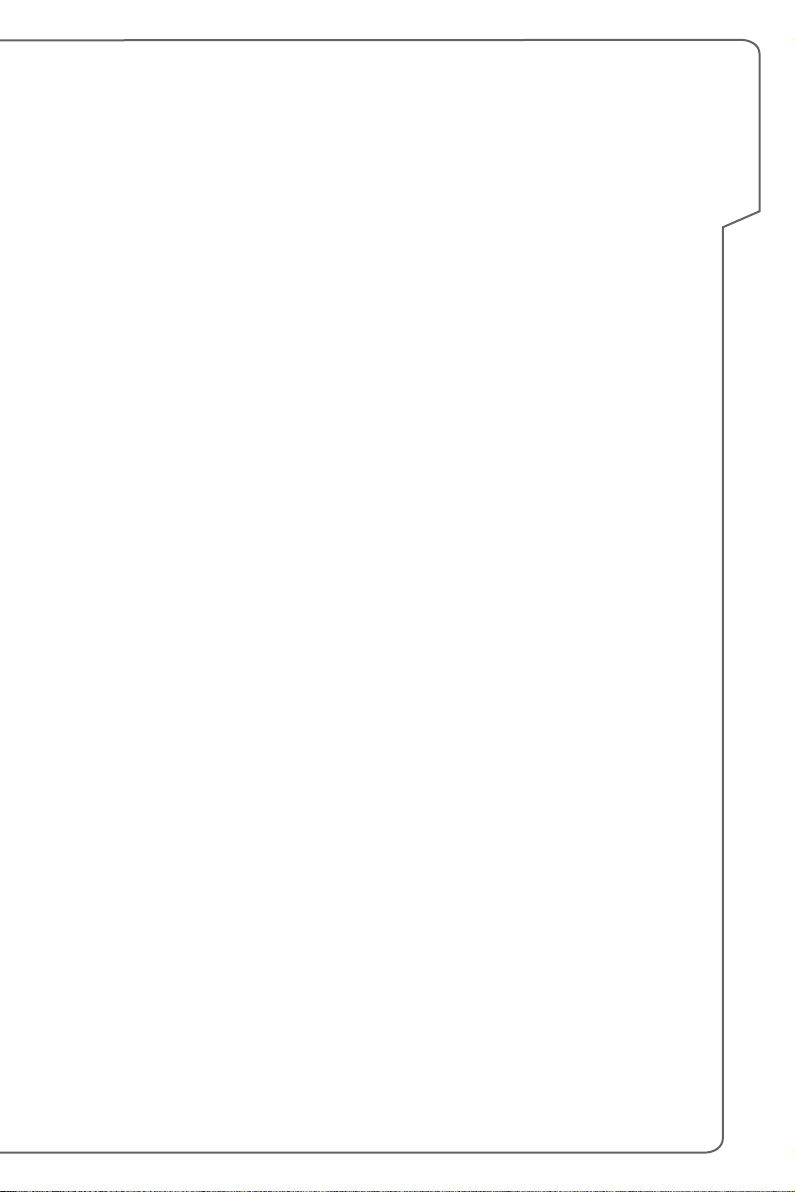
Регулировка яркости подсветки клавиатуры .................................................. 3-10
Клавиши быстрого запуска .................................................................................3 -10
Тач пад .........................................................................................................................3 -13
Жесткий диск .............................................................................................................. 3-14
Твердотельный накопитель .................................................................................... 3-14
Подключение к Интернету ......................................................................................3 -15
Беспроводная сеть ............................................................................................... 3-15
Проводная сеть .....................................................................................................3 -18
Настройка соединения Bluetooth ...........................................................................3 -22
Активация Bluetooth соединения .......................................................................3-22
Подключение внешних устройств .........................................................................3 -24
Подключение нескольких мониторов ...................................................................3-25
Использование функции RAID ...............................................................................3-26
Выбор режима загрузки в BIOS при установке ОС .............................................3-27
Как восстановить раздел .........................................................................................3 -28
Использование MSI One Touch Install ...................................................................3-29
Расположение основных компонентов .................................................................3-30
Предисловие
1-3
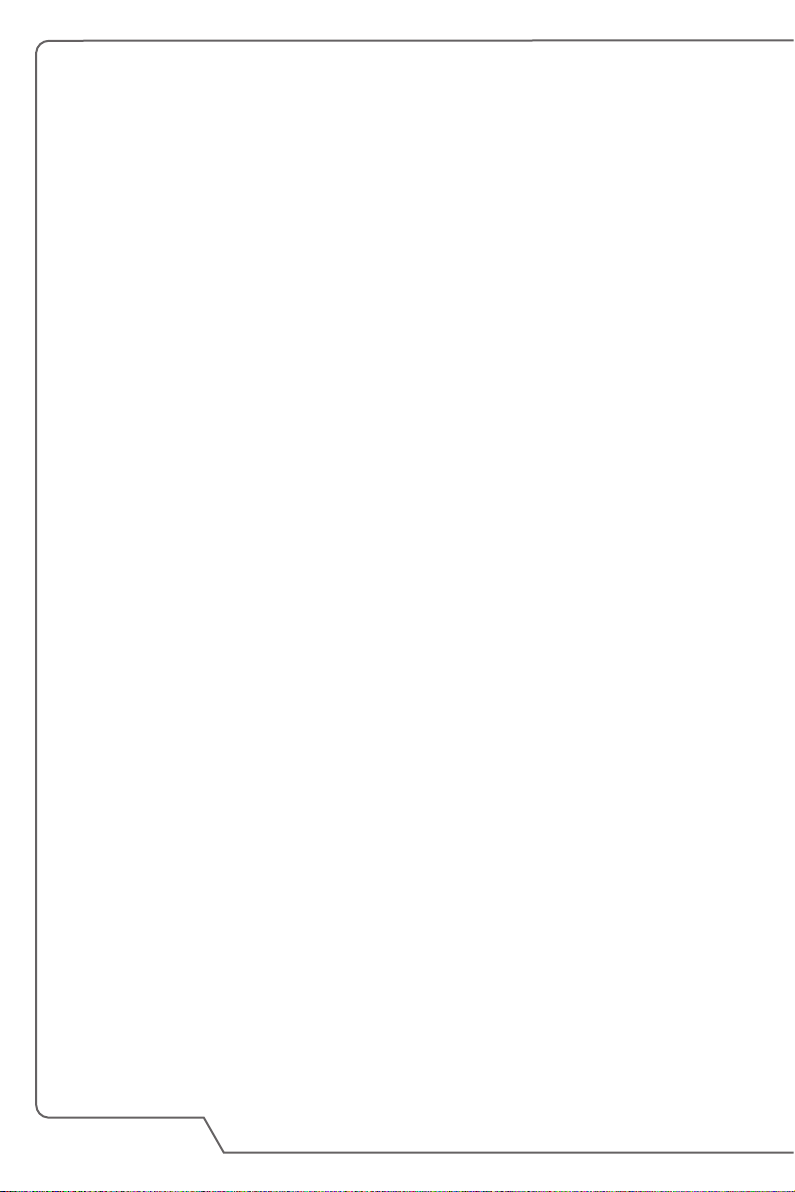
Заявления о соответствии нормативным требованиям
Соответствие стандартам FCC по уровню радиопомех для устройств класса В
Данное оборудование было проверено и признано соответствующим
ограничениям для цифровых устройств класса B в соответствии с
правилами Федеральной комиссии по связи США (FCC), часть 15. Целью
этих ограничений является обеспечение приемлемой защиты от помех при
установке оборудования в жилых помещениях. Данное устройство генерирует,
использует и излучает радиочастотную энергию, и при нарушении инструкций
по установке и эксплуатации может создавать помехи для радиосвязи. Однако
даже при соблюдении инструкций по установке нет гарантии того, что в какомто конкретном случае не возникнут помехи. Если данное устройство вызывает
помехи при приеме радио- и телевизионных сигналов, что можно проверить,
выключив и включив устройство, пользователю рекомендуется попытаться
устранить помехи с помощью описанных ниже мер:
▶ Измените ориентацию или местоположение приемной антенны.
▶ Увеличьте расстояние между приемником и данным устройством.
▶ Подключите данное устройство к розетке в цепи, отличной от той, к
которой подключен приемник.
ПРИМЕЧАНИЕ
Ноутбук Руководство пользователя
▶ Изменения или модификации, явно не утвержденные стороной,
ответственной за соблюдение нормативных требований, могут
повлечь за собой аннулирование прав пользователя на использование
оборудования.
▶ Экранированный соединительный кабель и кабель питания переменного
тока, если таковые имеются, должны использоваться в соответствии с
правилами ограничения излучений.
1-4
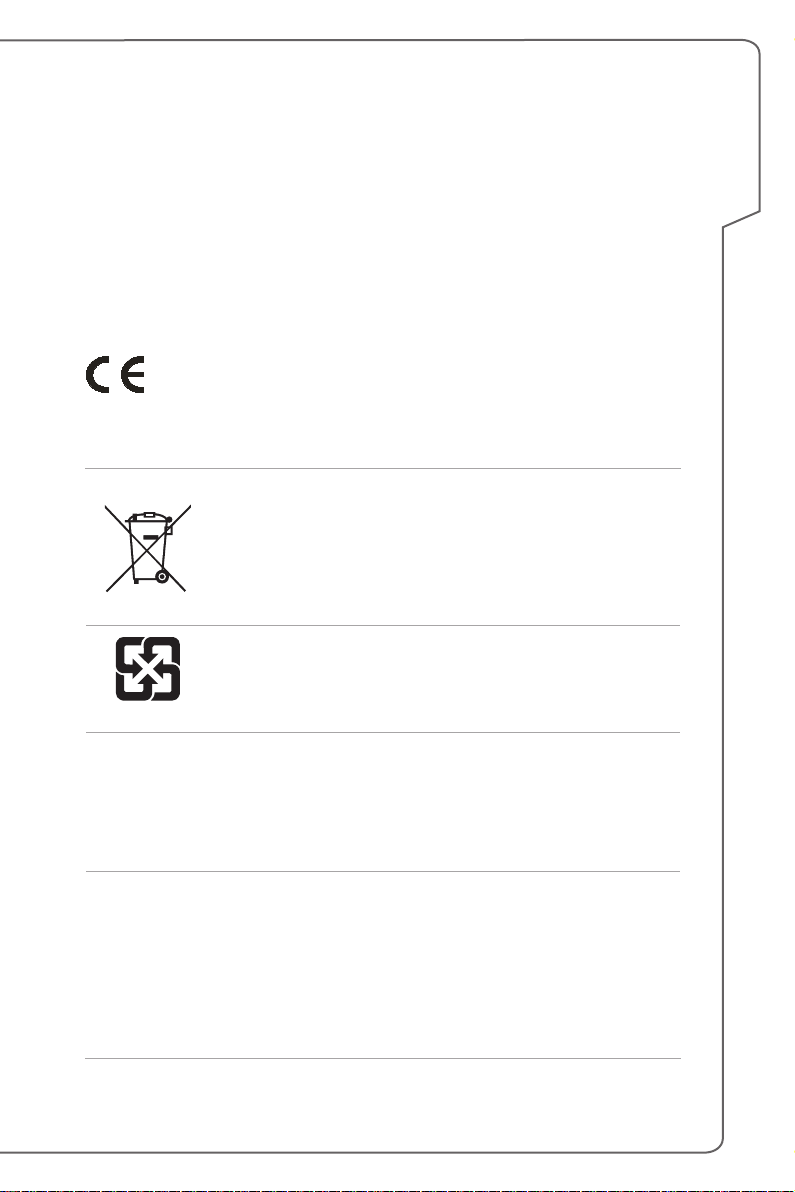
Соответствие требованиям FCC
Это устройство соответствует требованиям части 15 правил FCC.
Эксплуатация устройства возможна при соблюдении следующих двух условий:
▶ Это устройство не должно вызывать помех.
▶ Это устройство должно быть устойчивым ко всем принимаемым помехам,
включая те, которые могут вызывать сбои в работе устройств.
Соответствие стандартам CE
Это устройство соответствует основным требованиям по
безопасности и другим стандартам, определенным в Европейской
директиве.
Нормативные требования к батареям
Европейский Союз: Батареи, блоки батарей и
аккумуляторы не следует утилизировать в качестве
несортируемых бытовых отходов. Пожалуйста,
используйте специальную систему сбора отходов для их
возврата, переработки или повторного использования в
соответствии с местными правилами.
Тайвань: С целью охраны окружающей среды,
отработавшие батареи следует собирать отдельно для
廢電池請回收
переработки или специальной утилизации.
Предисловие
Калифорния, США: Элемент питания таблеточного типа может содержать
материал перхлорат, который требует специальной обработки при
утилизации или повторном использовании в штате Калифорния.
Для получения подробной информации посетите веб-сайт: http://www.dtsc.
ca.gov/hazardouswaste/perchlorate/
Правила техники безопасности при использовании литий-полимерной
батареи
Неправильная замена батареи может привести к взрыву. Заменяйте
батареи только батареями того же или аналогичного типа,
рекомендуемыми производителем оборудования. Утилизировать
отработанные батареи следует в соответствии с указаниями
производителя.
1-5
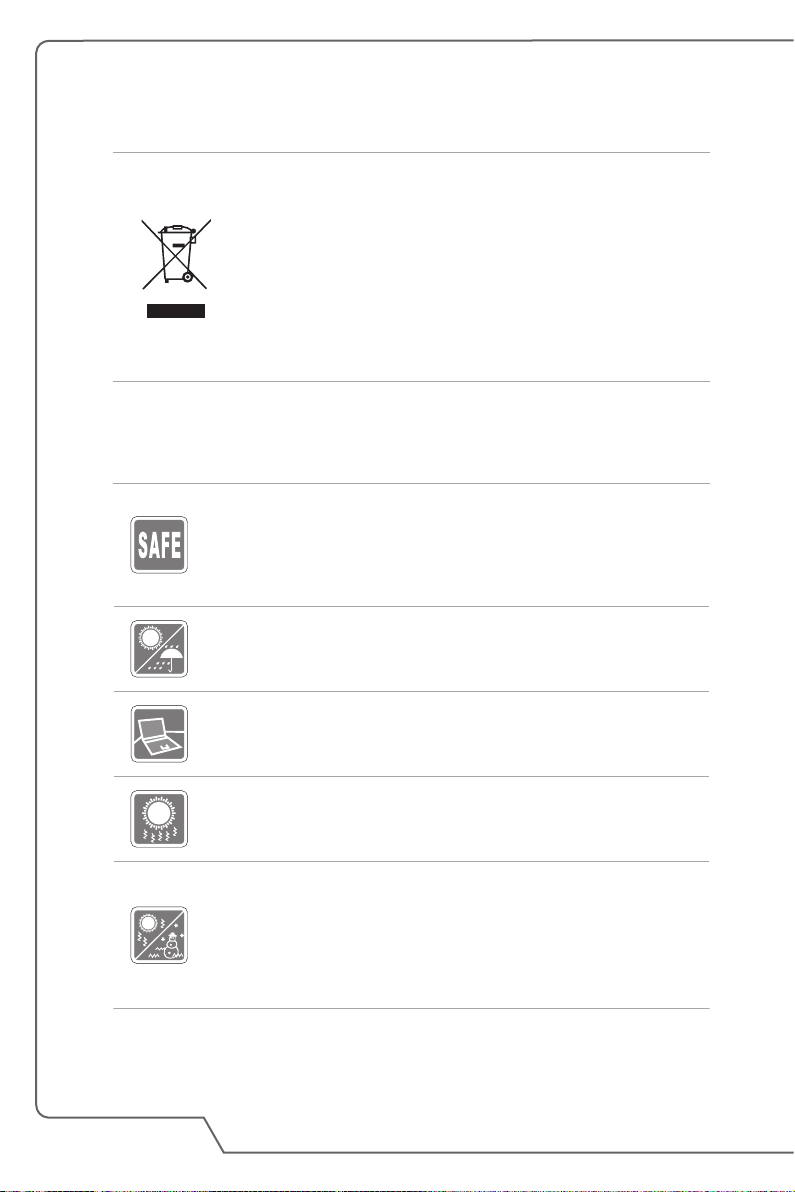
Заявление WEEE
Евросоюз: В соответствии с Директивой об утилизации
электрического и электронного оборудования (Waste
Electrical and Electronic Equipment, WEEE), вступившей в
силу 13 августа 2005 г., изделия, представляющие собой
"электрическое и электронное оборудование", больше не
разрешается утилизировать вместе с бытовыми отходами,
а производители соответствующего электронного
оборудования будут обязаны принять такие изделия
обратно по завершении их срока службы.
Безопасное использование ноутбука
Внимательно и полностью прочитайте инструкцию по
безопасному использованию ноутбука. Необходимо учитывать
все предостережения и предупреждения на устройстве и в
руководстве пользователя.
Не допускайте воздействия на устройство высокой влажности и
высоких температур.
Ноутбук Руководство пользователя
Перед настройкой ноутбука поместите его на устойчивую
поверхность.
Отверстия на корпусе устройства обеспечивают циркуляцию
воздуха и предотвращают его перегрев. Не закрывайте эти
отверстия.
• Не храните ноутбук в непроветриваемых местах с
температурой выше 60 ºC (140 ºF) и ниже 0 ºC (32 ºF), так как
это может привести к повреждению устройства.
• Ноутбук следует эксплуатировать при температуре
окружающей среды не более 35 ºC (95 ºF).
1-6
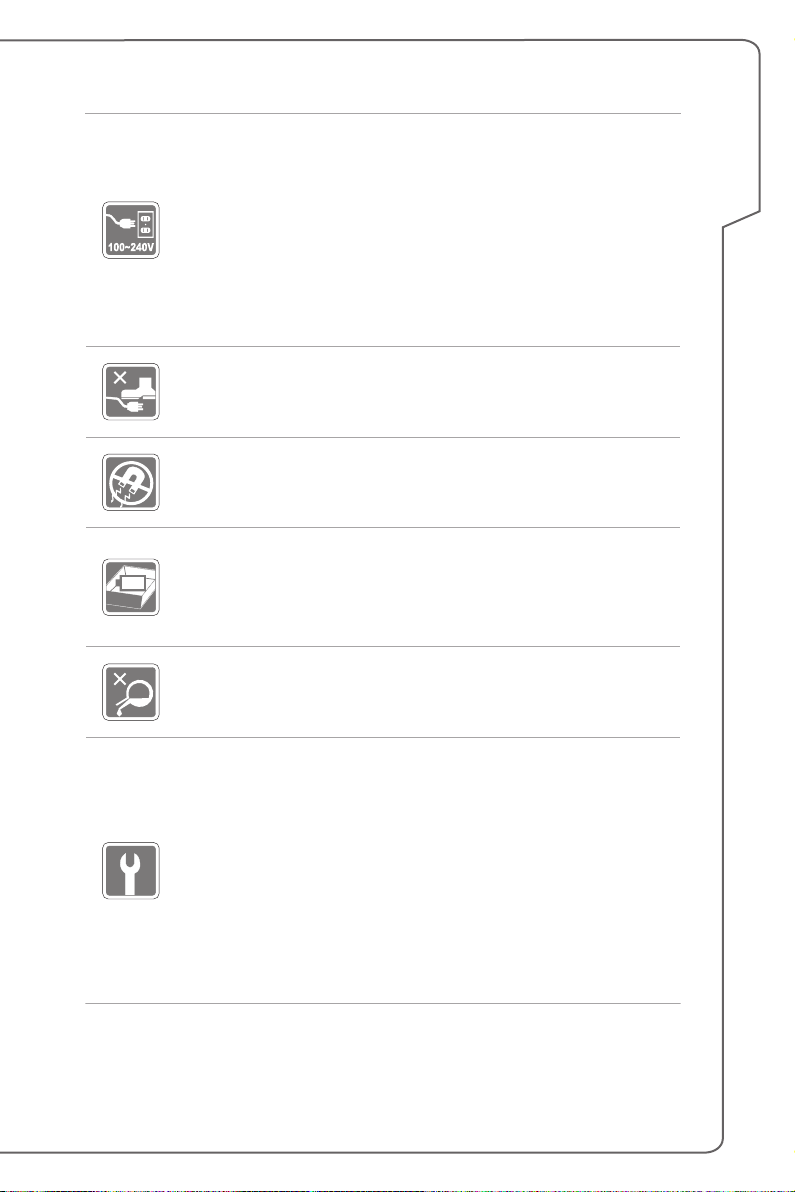
• Перед подключением ноутбука к электрической розетке
удостоверьтесь, что напряжение питания находится в
безопасных пределах и имеет значение 100~240 В.
• Всегда отсоединяйте шнур питания перед установкой любых
дополнительных карт и модулей.
• Всегда отсоединяйте шнур питания, отключайте аккумулятор
или настенную розетку, если устройство не будет
использоваться продолжительное время, это позволит
сэкономить электроэнергию.
Располагайте шнур питания так, чтобы на него не могли
наступить люди. Не ставьте на шнур питания никаких
предметов.
Не располагайте устройство вблизи источников сильного
электромагнитного поля.
• Во избежание взрыва вследствие неправильной замены
батареи используйте только такую же или эквивалентную
батарею, рекомендованную производителем.
• Храните батарею в безопасном месте.
Не допускайте попадания жидкостей в отверстия устройства,
так как это может привести к повреждению устройства или
поражению электрическим током.
Предисловие
При возникновении любой из перечисленных ниже ситуаций
обратитесь в сервисный центр для проверки оборудования:
• Повреждение шнура питания или вилки шнура питания.
• Попадание жидкости внутрь оборудования.
• Оборудование подверглось воздействию влаги.
• Оборудование не работает должным образом или
невозможно наладить его работу в соответствии с
руководством пользователя.
• Оборудование получило повреждения при падении.
• Оборудование имеет явные признаки повреждения.
1-7
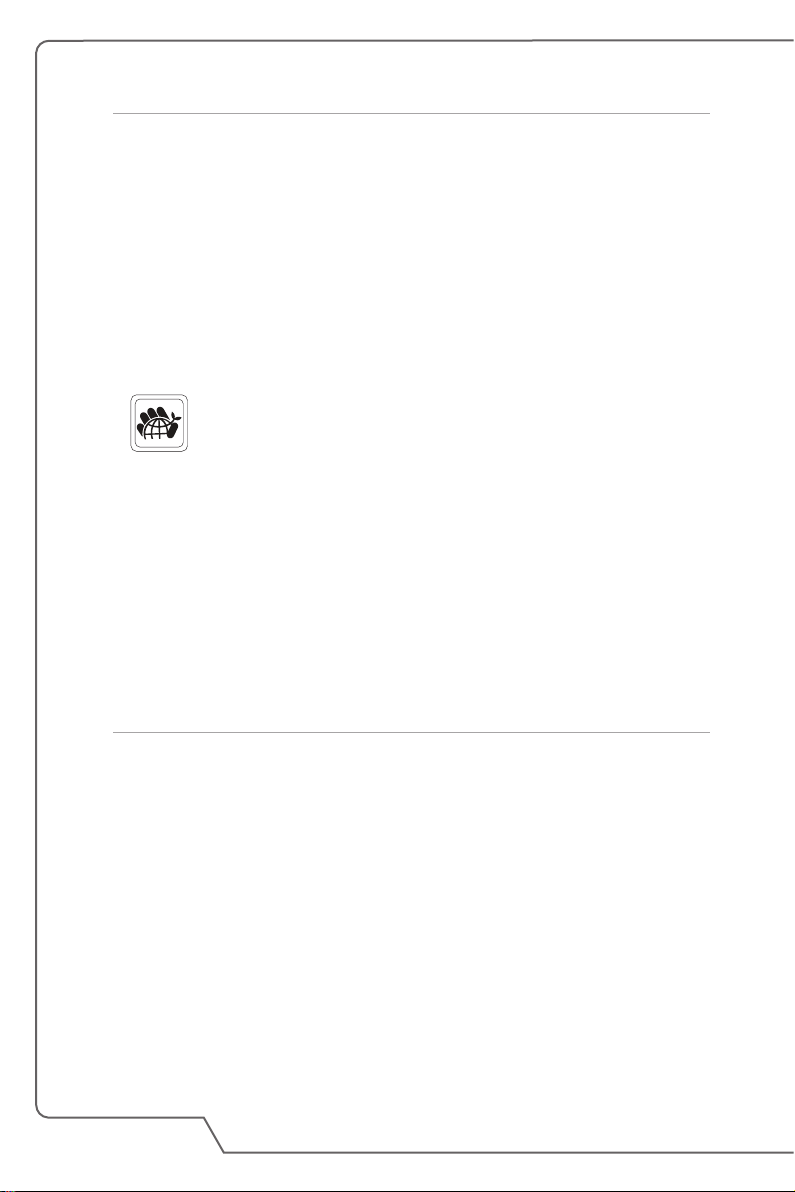
Особенности устройства, способствующие защите
окружающей среды
• Пониженное энергопотребление при работе и в режиме
ожидания
• Ограниченное использование веществ, опасных для
окружающей среды и здоровья людей
• Простота разборки и утилизации
• Пониженное использование природных ресурсов благодаря
возможностям утилизации
• Увеличенный срок службы благодаря возможностям
обновления компонентов
• Снижение объема твердых отходов благодаря правилам
возврата
Политика защиты окружающей среды
• Устройство разработано с учетом возможности повторного
использования компонентов и их переработки, поэтому его
не следует выбрасывать вместе с мусором
• Для утилизации отслужившего устройства следует
обратиться местный центр сбора и утилизации.
• Для получения дополнительной информации о переработке
обратитесь на вебсайт MSI или местному дистрибьютору.
• Вопросы, связанные с утилизацией и переработкой
продукции MSI можно задать по адресу gpcontdev@msi.com.
Ноутбук Руководство пользователя
1-8
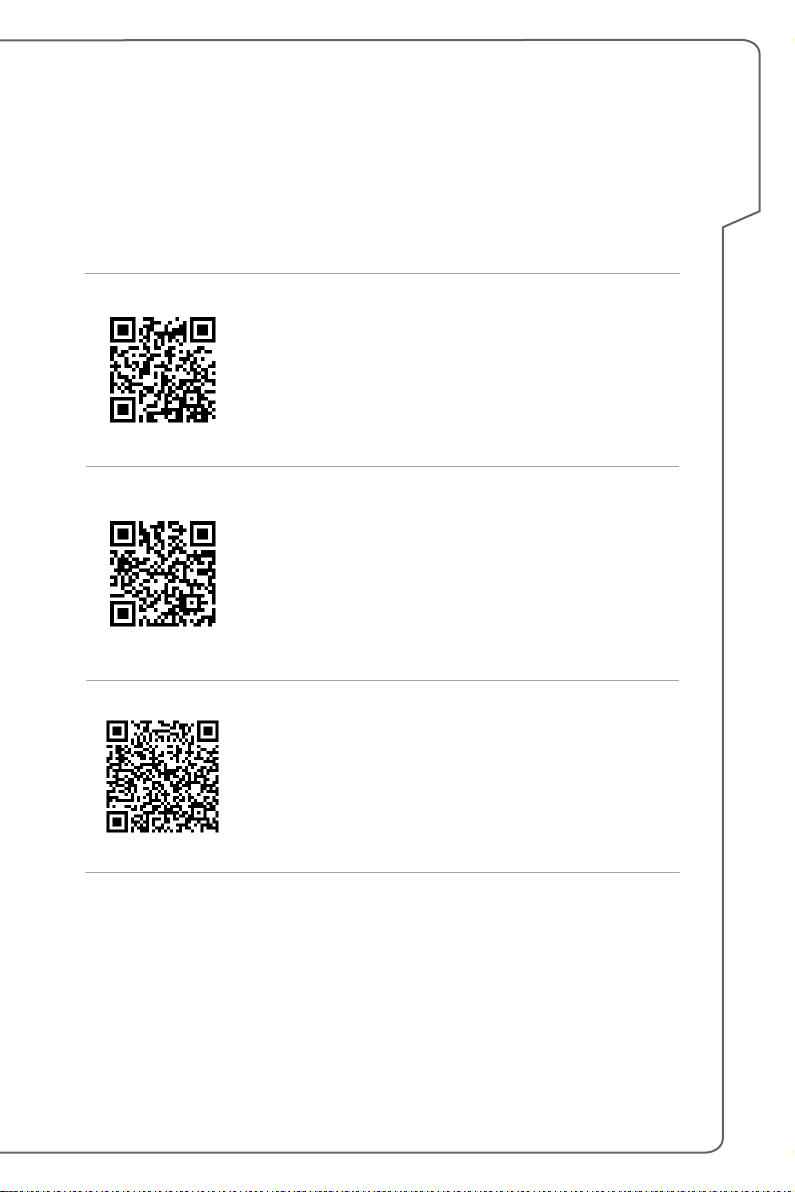
Особенности ноутбуков MSI
Узнайте больше об особенностях ноутбуков MSI по адресу: http://www.msi.com
и https://www.youtube.com/user/MSIGamingGlobal
Подробное описание см. в Руководстве пользователя ноутбука / программная
часть.
SteelSeries Engine- только в ноутбуках MSI GAMING
MSI, при сотрудничестве с компанией SteelSeries,
разработали эксклюзивную технологию для игровых
ноутбуков- SteelSeries Engine. SteelSeries Engine - это
приложение, заключающее в себе, все наиболее часто
используемые геймерами функции с возможностью
управления несколькими устройствами.
Ноутбук MSI серии GAMING - это первый игровой
ноутбук с приложением для потоковых трансляций
XSplit Gamecaster!
На игровом ноутбуке MSI установлен XSplit
Gamecaster- лучшее геймерское решение для
потоковых трансляций и записи. См. руководство по
XSplit Gamecaster.
Предисловие
Звук Dynaudio во всех ноутбуках MSI Gaming
MSI, при сотрудничестве с компанией Dynaudio,
специалисту в области профессиональных звуковых
решений из Дании, представляет во всех игровых
ноутбуках MSI звуковую систему высочайшего
качества.
1-9
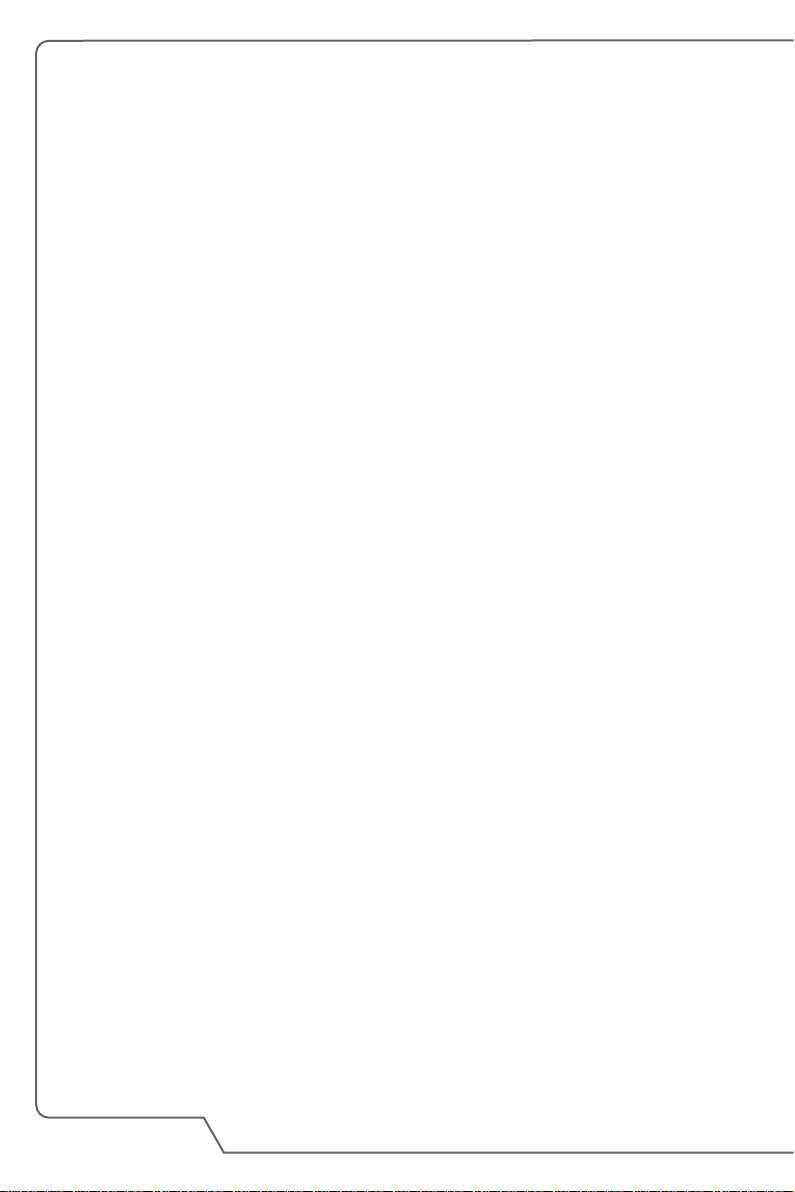
Товарные знаки
▶ Все товарные знаки являются собственностью соответствующих
владельцев.
Журнал изменений
▶ Версия: 1.0
▶ Дата: 08, 2015
Ноутбук Руководство пользователя
1-10
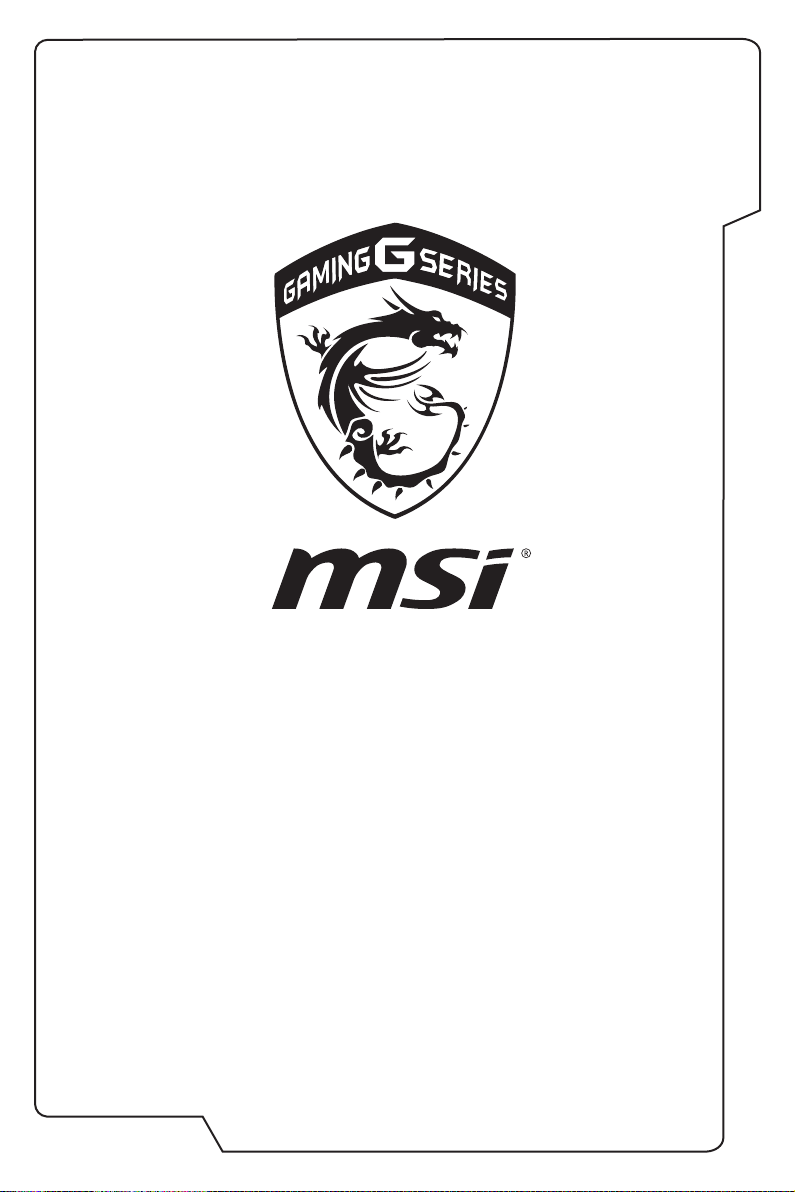
Ноутбук Руководство пользователя
2
Введение
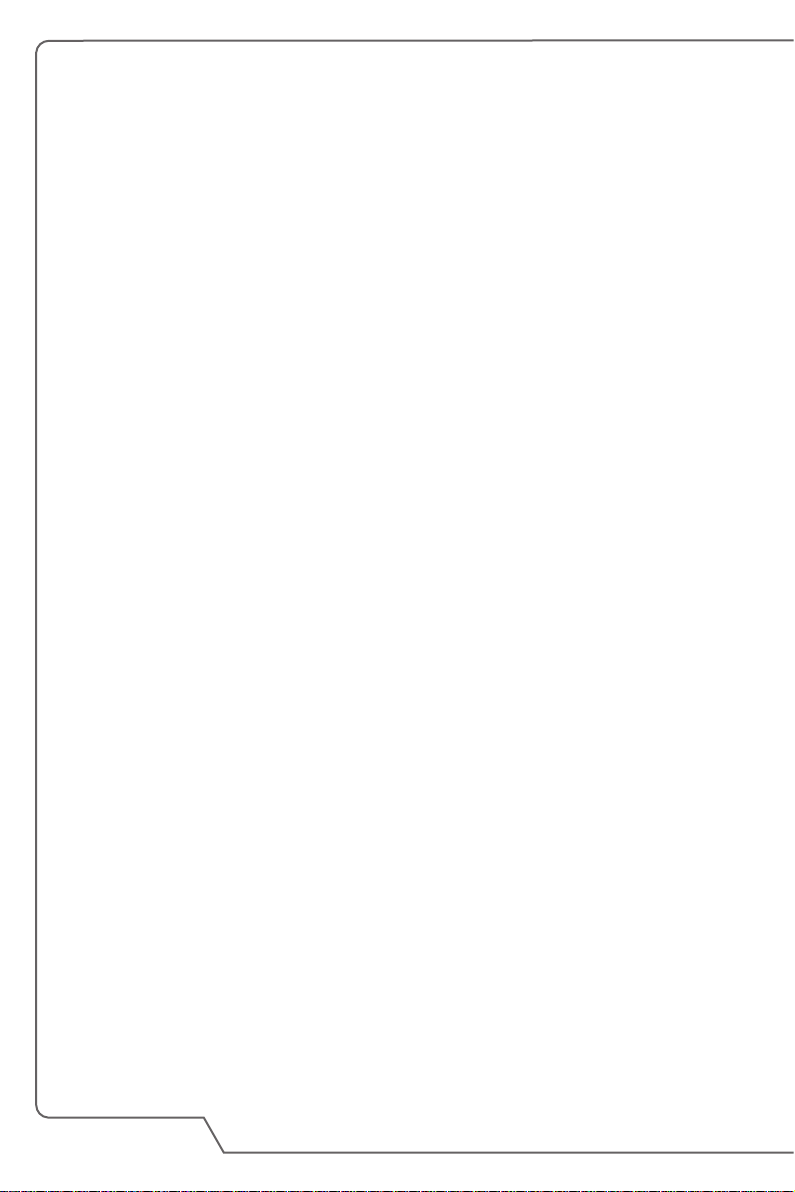
Поздравляем Вас с приобретением ноутбука MSI. Он не только не только
подарит Вам комфорт во время работы, но и повысит ее эффективность. Мы с
гордостью заверяем пользователей, что данный ноутбук полностью проверен
и соответствует нашей репутации производителя устройств непревзойденной
надежности.
Структура руководства
Настоящее руководство пользователя содержит инструкции и указания по
эксплуатации данного ноутбука. Перед его использованием рекомендуется
полностью прочитать настоящее руководство.
Глава 1 «Предисловие», содержит основные сведения по безопасности и
меры предосторожности, связанные с эксплуатацией данного ноутбука.
Глава 2 «Введение», представляет краткую информацию о ноутбуке, в том
числе общие сведения, описание функциональных кнопок, кнопок быстрого
запуска, разъемов, индикаторов и т.д.
Глава 3 «Начало работы», знакомит с ноутбуком, а также дает основные
указания по работе с устройством.
Распаковка
Прежде всего, откройте коробку и проверьте комплектность поставки. Если
какой-либо предмет отсутствует или поврежден, незамедлительно свяжитесь
с магазином по месту приобретения ноутбука. Кроме того, сохраните коробку
и упаковочные материалы на случай транспортировки устройства в будущем.
Ниже приведен перечень комплекта поставки:
▶ Ноутбук
Ноутбук Руководство пользователя
▶ Краткое руководство
▶ Адаптер питания со шнуром питания
▶ Дополнительный Чехол
▶ Дополнительный диск с приложениями «все в одном» (содержащий
полную версию руководства пользователя, драйверы, служебные
программы и дополнительное ПО восстановления)
2-2
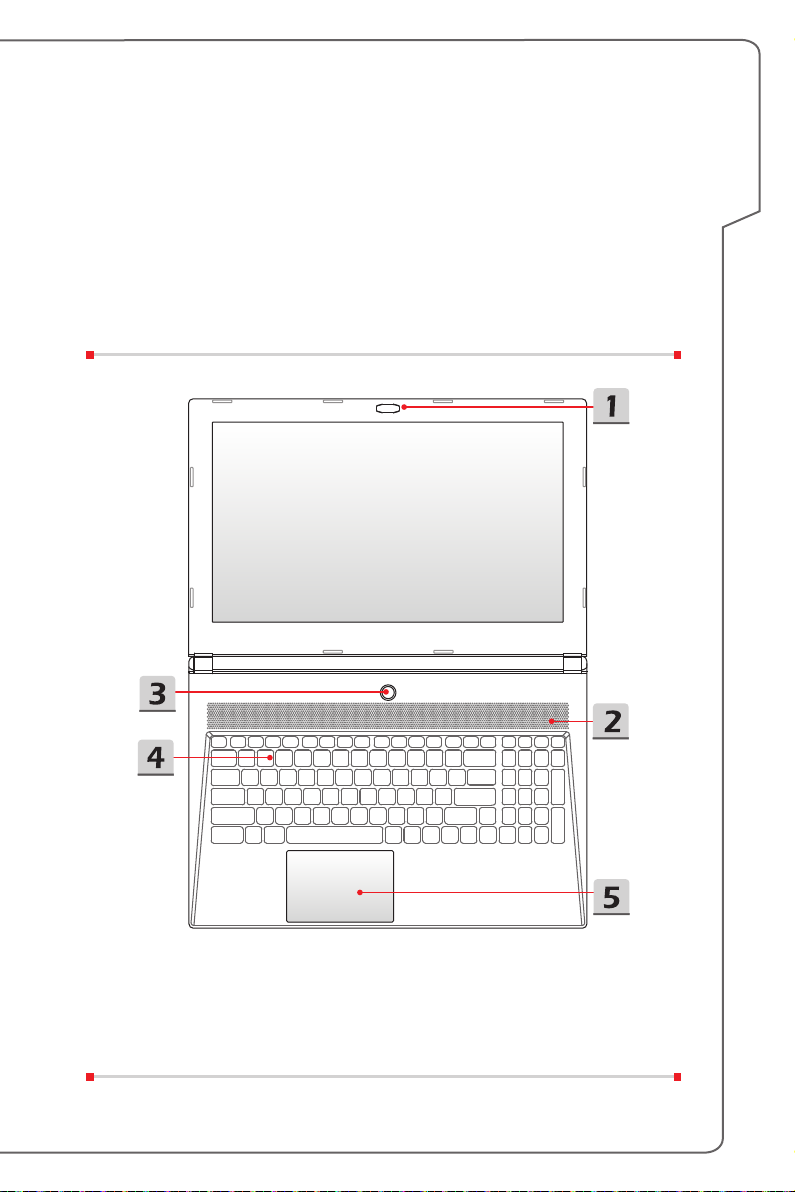
Общие сведения об устройстве
В данном разделе описываются основные элементы ноутбука. Эти сведения
помогут ознакомиться с ноутбуком перед его использованием. Обратите
внимание на то, что иллюстрации приведены только в качестве примера.
Вид сверху в открытом состоянии
Вид сверху в открытом состоянии и приведенное ниже описание позволяют
ознакомиться с основной рабочей областью ноутбука.
Введение
2-3
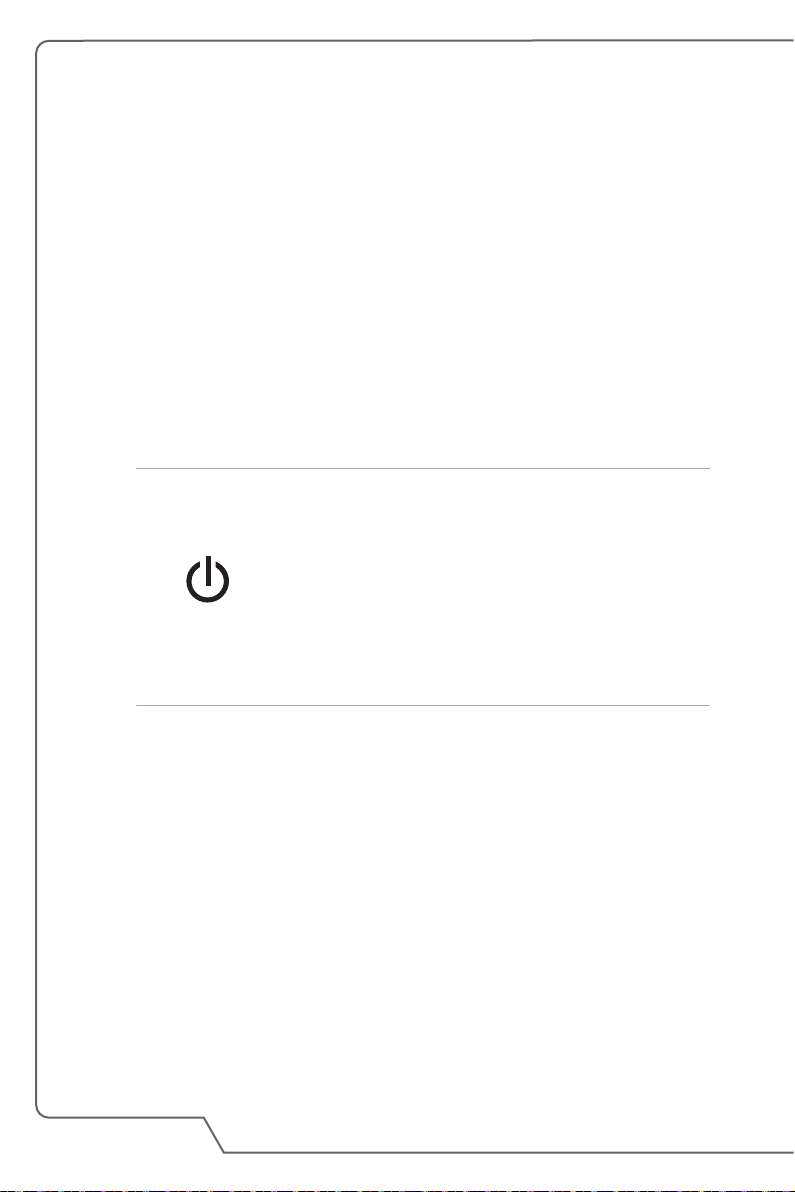
1. Веб-камера / Индикатор веб-камеры / Встроенный микрофон
• Встроенная веб-камера может использоваться для фотосъемки,
видеосъемки и видеоконференций, а также других интерактивных
приложений.
• Светодиодный индикатор веб-камеры, расположенный рядом с ней,
светится белым цветом во время работы камеры и гаснет при ее
отключении.
• Встроенный в ноутбук микрофон функционально равноценен обычному
микрофону.
2. Стерео динамики
Обеспечивают высококачественное стереофоническое воспроизведение
звука класса Hi-Fi.
3. Кнопка питания / Индикатор питания / Индикатор режима работы
графического процессора
Кнопка питания
• Позволяет включать и выключать ноутбук.
• Позволяет вывести ноутбук из спящего режима.
Индикатор питания/ Индикатор режима работы
графического процессора
Питание
• Светится синим/ белым (опционально), когда ноутбук
включен и выбран режим работы UMA GPU.
• Светится желтым при работе дискретной видеокарты.
• Индикатор гаснет при выключении этой функции.
Ноутбук Руководство пользователя
4. Клавиатура
Встроенная клавиатура оснащена всеми клавишами полноразмерной
клавиатуры.
Клавиши быстрого запуска [Fn]
Используйте функциональные клавиши [Fn] для включения специальных
приложений или инструментов.
Использования данных клавиш позволяет значительно более удобно
организовать рабочий процесс.
Следующие клавиши будут функциональны только в среде операционной
системы при установленном приложении SCM.
2-4
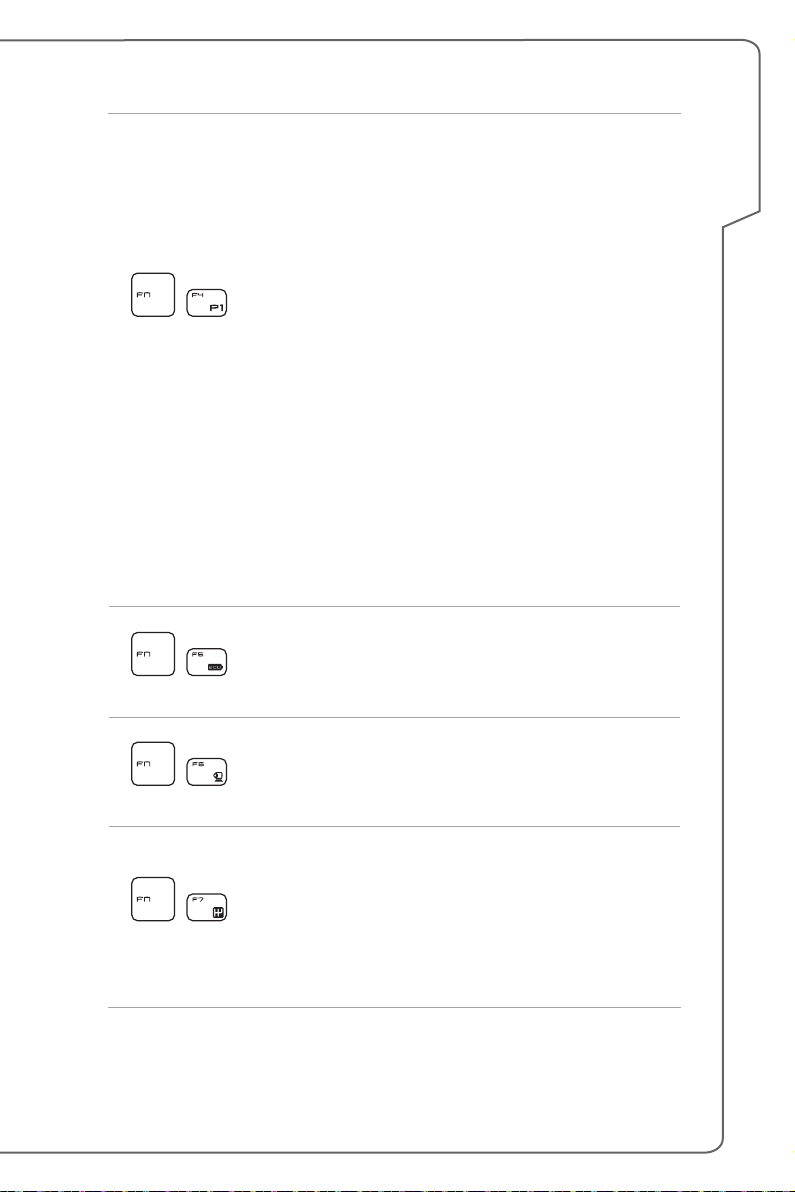
+
Dragon
Gaming Center
или
Приложение
пользователя
(опционально)
+
ECO Engine
• На этом ноутбуке может быть предустановлена
игровая утилита Dragon Gaming Center,
представляющее собой эффективное решение для
использования в комьютерных играх.
• Если утилита Dragon Gaming Center установлена на
Ваш ноутбук, тогда совместное нажатие клавиш Fn
и F4 открывает окно [Instant Play: Play Key Setting]
(Запуск игр: Настройка игровой клавиши), которое
позволяет назначить кнопку для быстрого запуска
соответствующего приложения. После выполнения
настройки, совместное нажатие клавиш Fn и F4
будет запускать назначенное приложение. Если
приложение для этой кнопки еще не назначено,
тогда при нажатии кнопок Fn и F4 будет снова
открываться окно [Instant Play: Play Key Setting]
(Запуск игр: Настройка игровой клавиши).
• Если же утилита Dragon Gaming Center не
установлена или удалена, тогда совместное
нажатие клавиш Fn и F4 будет запускать заданное
пользователем приложение.
• При нажатой клавише Fn, нажатие клавиши F5
позволяет поочередно переключаться между
различными режимами энергосбережения ECO
Engine или отключать эту функцию.
Введение
+
Веб-камера
+
Shift
(опционально)
• Нажмите и удерживайте клавишу Fn, затем
нажмите клавишу F6 для включения веб-камеры.
Для выключения веб-камеры нажмите это
сочетание клавиш ещё раз.
• Нажмите и удерживайте клавишу Fn, затем
нажмите клавишу F7, чтобы переключиться в один
из режимов работы: Sport/ Comfort /режим Green с
различной производительностью.
• Данная функция может быть активирована только
при подключении внешнего адаптера питания.
Режим Sport установлен по умолчанию.
2-5
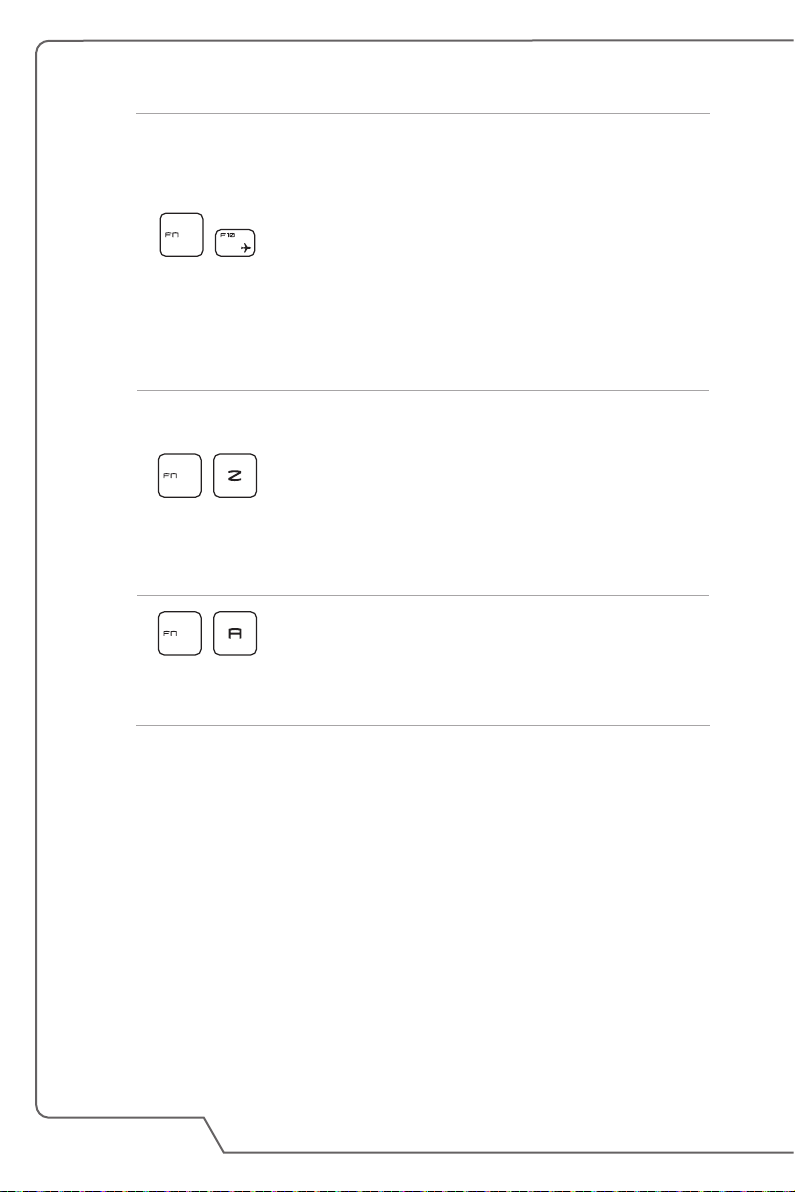
+
Режим «В
самолете»
+
True Color
(опционально)
• При прижатой клавише Fn, нажатие клавиши
F10 поочередно включает/выключает режим В
самолете.
• Из соображений безопасности рекомендуется
всегда включать режим «В самолете», когда вы
находитесь на борту самолета.
• Для проверки состояния устройства посмотрите
на иконку переключателя режима «В самолете» в
меню [Пуск/ Настройки/ Изменить настройки ПК/
Беспроводная связь/ Режим «В самолете»] на
рабочем столе.
• На ноутбуке может быть предустановлено
приложение True Color. С помощью этого
приложения, пользователи могут выбрать
различные цветовые настройки для лучшего
просмотра.
• Нажмите и удерживайте клавишу Fn, затем
нажмите Z, чтобы запустить приложение True
Color.
Ноутбук Руководство пользователя
+
Настройки True
Color
(опционально)
5. Тачпад
Это указательное устройство ноутбука.
• Нажмите и удерживайте клавишу Fn, затем
нажмите A, чтобы изменить различные режимы
просмотра.
2-6
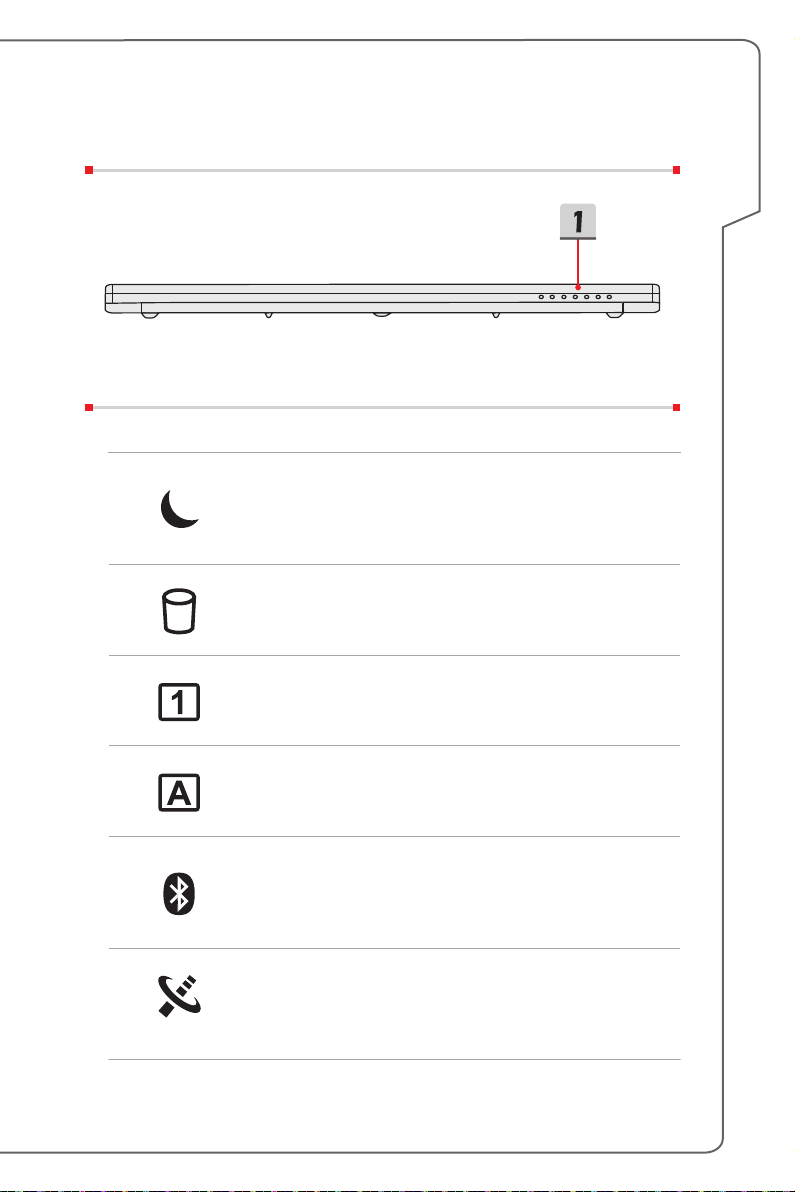
Вид спереди
1. Индикаторы состояния
Спящий режим
• Этот индикатор светится, когда включена функция
Спящий режим.
• Индикатор гаснет при отключении функции.
Индикатор Активности Дисков
Мигает при обращении системы к внутренним
накопителям.
Num Lock: Светится при включении функции «Caps
Lock» (Фиксация режима прописных букв).
Введение
WLAN(WiFi)
Caps Lock: Светится при включении функции «Num
Lock» (Фиксация цифрового режима).
Bluetooth (опционально)
• Индикатор Bluetooth светится при включении этой
функции.
• Индикатор гаснет при выключении функции.
Беспроводная сеть (WiFi)
• Этот индикатор светится, когда включена функция
Беспроводная сеть (WiFi).
• Индикатор гаснет при отключении функции.
2-7
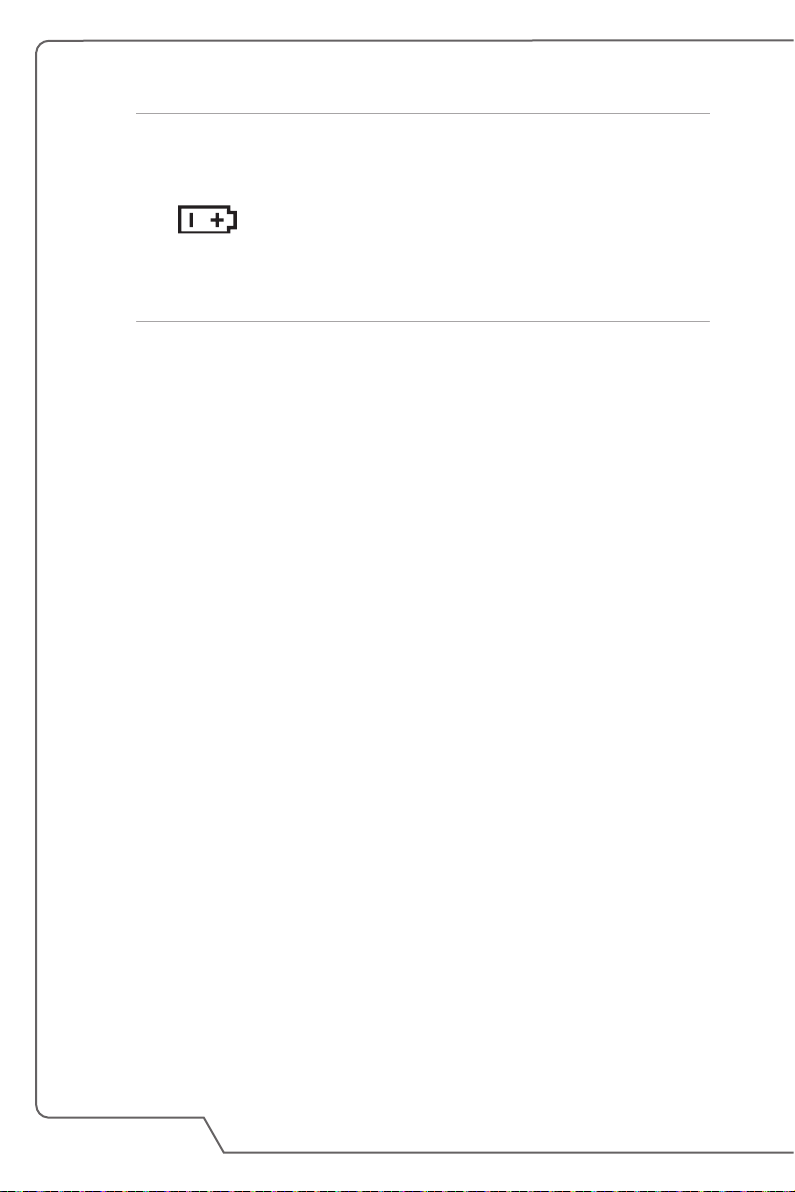
Состояние батареи
• Светится когда батарея заряжается.
• Мигает при неисправности батареи. В этом случает
требуетмся заменить батарею на новую.
• Обратитесь к продавцу для приобретения батареи,
рекомендованной производителем.
• Индикатор батареи гаснет при ее полной зарядке
или отключении адаптера питания.
Ноутбук Руководство пользователя
2-8
